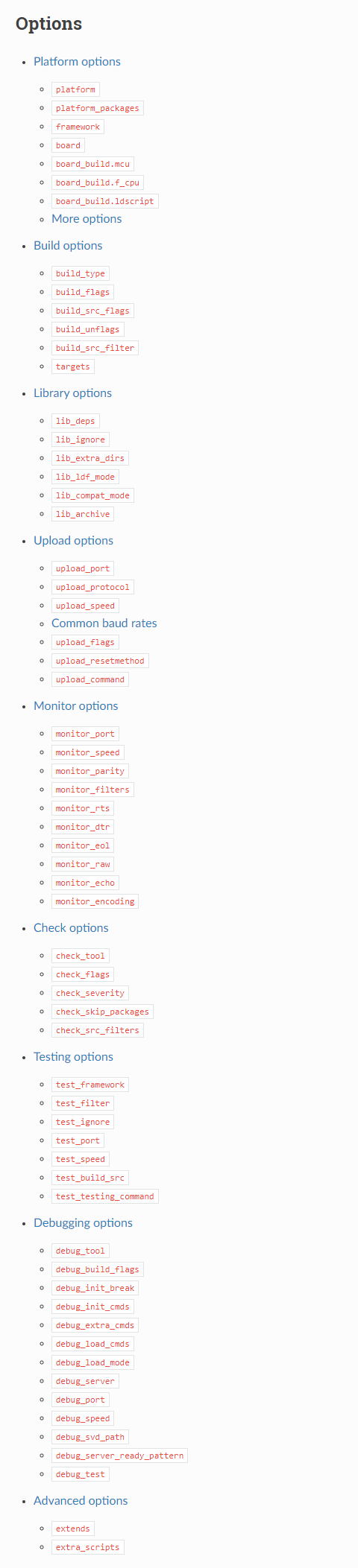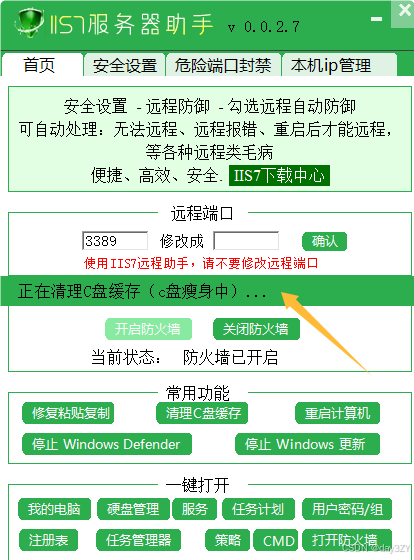参看官网安装:PlatformIO IDE for VSCode
一、安装PlatformIO IDE
参看:日常生活小技巧 – Visual Studio Code 简单使用
扩展中搜索platformIO IDE

当安装完提示重启之后。
打开一个要创建新工程的文件夹:

点击 Create New Project,出现下图打开open表示安装完成;

二、安装ESP-IDF

三、安装ESP32

点开espressif32支持包之后选择版本进行安装

安装成功出现如图情况;

四、ESP32工程新建
1、打开IDE后点新建工程;

2、如图所示的进行操作
- 1:工程名;
- 2:芯片型号选择;
- 3:开发环境(espidf或arduino);
- 4:工程建立环境;
- 5:确认信息;

芯片型号选择:Adafruit Feather ESP32-S3 No PSRAM
疑问:为什么选择这个芯片型号呢?
按照提示,工程创建完成。
五、编译烧写
打开工程,即可按图中步骤在main.c中写程序代码;

编写完成后,可按照图中进行编译等操作:
- 1:打开platformIO;
- 2:编译工程;
- 3:烧写程序;
- 4:清除编译文件;
- 5:单元测试;
- 6:串口监听;
- 7:终端;

1、编译
点击 √ 进行编译:

2、烧写
1、拨码
烧写前拨到boot位置左侧,开始烧写。烧写完成再将拨码拨到右侧,重新上电。
2、选择串口
- 1:打开串口选择;
- 2:选择为 USB 串行设备的;
3、点击 --》 进行烧写

如下烧写完成:

六、配置platformio.ini
官网:“platformio.ini” (Project Configuration File)

“platformio.ini” (Project Configuration File) Section [env]